Ako previesť WebP na PNG v systéme Linux
WebP je moderný formát obrázkov vytvorený spoločnosťou Google. Bol vyrobený špeciálne pre web a poskytuje vysoký kompresný pomer bez ovplyvnenia kvality obrazu. V systéme Windows môže každý prehliadač obrázkov, ako je IrfanView, otvoriť obrázky WebP a uložiť ich ako JPG/PNG. V systéme Linux však môže byť ťažké upraviť alebo previesť obrázok WebP, pretože tradičné nástroje na úpravu obrázkov, ako je GIMP, zatiaľ WebP nepodporujú. Tu je návod, ako previesť obrázok WebP do formátu PNG a naopak.
Reklama
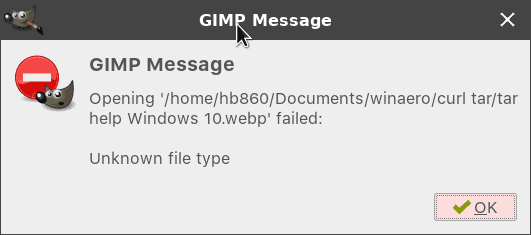
Existujú dva spôsoby, ako získať obrázok PNG z existujúceho obrázka WebP. Môžete použiť oboje libwebp alebo ffmpeg balíky, ktoré poskytujú nástroje pre naše úlohy.
Previesť WebP na PNG
V závislosti od vašej distribúcie, libwebp môžu byť nainštalované hneď po vybalení alebo nie. Napríklad v Arch Linux závislosti balíkov nie sú prísne, takže libwebp sa nenainštaluje pri inštalácii GUI. Mali by ste ho nainštalovať manuálne pomocou
spustenie príkazu ako root:# pacman -S libwebp
V distribúcii založenej na Debiane, ako je Linux Mint, zadajte príkaz:
# apt install webp
Balíček obsahuje nasledujúce nástroje:
- cwebp – nástroj na kódovanie WebP.
- dwebp - nástroj na dekódovanie WebP.
- vwebp - aplikácia na prehliadanie WebP.
- wepmux – nástroj na muxovanie WebP.
- gif2webp - nástroj na konverziu obrázkov GIF na WebP.
Previesť obrázok WebP na PNG v systéme Linux, urobte nasledovné.
- Otvorte svoje obľúbené terminálová aplikácia.
- Zadajte nasledujúci príkaz:
dwebp súbor.webp -o súbor.png
- Výstupný súbor bude file.png vo formáte PNG.
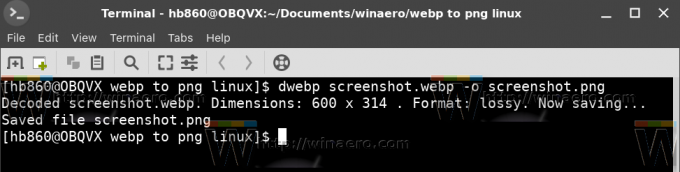
Poznámka: Bohužiaľ, dwebp konvertuje iba WebP na PNG, ale nie na JPG. Ak teda potrebujete získať obrázok JPEG zo súboru WebP, musíte ho najskôr previesť do formátu PNG a potom obrázok PNG previesť na JPG pomocou nástroja, ako je GIMP, alebo ho previesť pomocou ImageMagicK.
Preveďte WebP na PNG pomocou ffmpeg
Ak nemôžete nainštalovať libwebp, môžete použiť ffmpeg. Na rozdiel od libwebp je ffmpeg široko používaný a je predinštalovaný v mnohých distribúciách. Urobte to nasledovne:
- Otvorte svoju obľúbenú terminálovú aplikáciu.
- Zadajte nasledujúci príkaz:
ffmpeg -i súbor.webp súbor.png
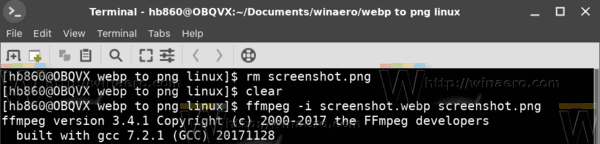 Majte na pamäti, že ffmpeg vytvára väčšie súbory ako kódovač WebP. Možno budete musieť upraviť jeho možnosti a optimalizovať výstupný súbor.
Majte na pamäti, že ffmpeg vytvára väčšie súbory ako kódovač WebP. Možno budete musieť upraviť jeho možnosti a optimalizovať výstupný súbor.
Prevod súborov PNG na WebP
Opačná konverzia môže byť tiež užitočná. V mnohých situáciách poskytuje WebP lepší kompresný pomer ako PNG. Ak chcete previesť súbor PNG na WebP, vykonajte nasledujúci príkaz:
cwebp súbor.png -o súbor.webp
Predvolená kvalita pre WebP je nastavená na 75. Môžete ho zvýšiť alebo znížiť zadaním argumentu -q pre kódovač nasledovne.
cwebp -q 80 súbor.png -o súbor.webp
To je všetko.



